xp/windows7默认都是关闭远程桌面连接的,现在我们来开启这个功能!
桌面“我的电脑”或”计算机“右键”属性“在系统属性对话框中点击”远程“,win7中左边的”远程设置“
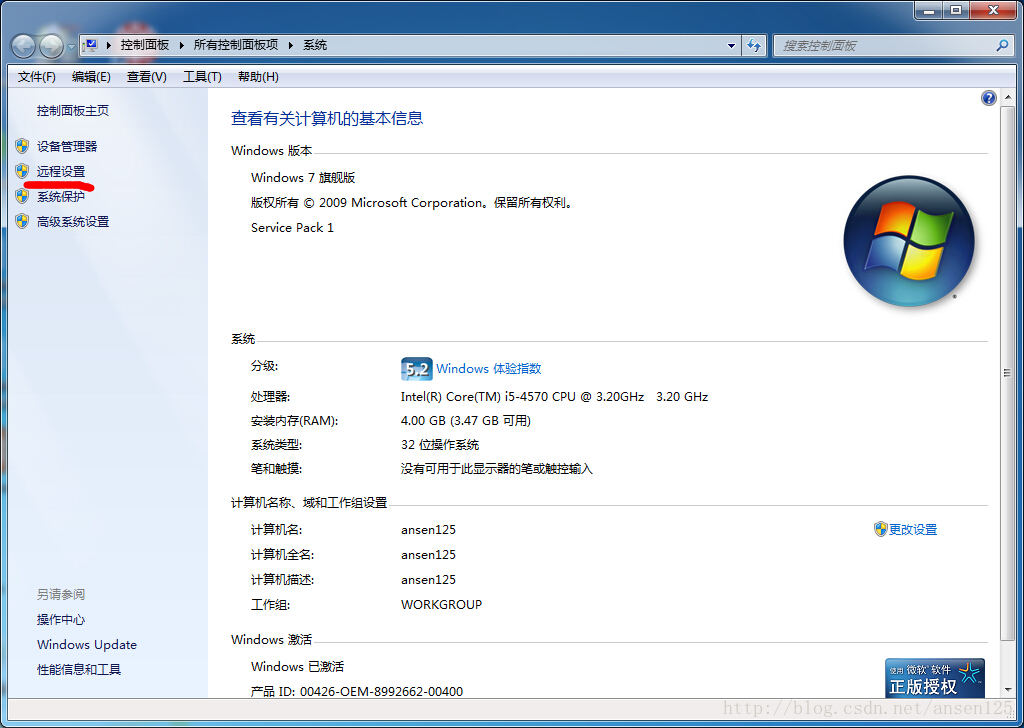
现在远程桌面连接功能开启了,接下来如果你电脑设置了超级管理员账号的话,远程连接的时候,就可以用这个账号和密码进行连接,如果你想用别的账号,需要先在控制面板里添加一个账号,然后回到这里,在上图中点击“选择用户”或xp中“选择远程用户”添加你刚才创建的账号,默认超级管理员账号不需要添加是可以用的!
添加完账号后,xp到这里是可以使用了,但是win7还是不可以使用的,还有个服务默认是关闭了,需要我手动打开这个服务Remote Desktop Services服务。命令输入“services.msc”进入“本地服务”找到这个服务,设置手动,然后开启服务!
到这里,win7也可以正常远程访问了,我们用局域网的一个xp电脑打开远程桌面连接程序,输入ip,输入账号,密码,可以正常登陆,这里默认使用的是3389端口,这样不安全,以后可以修改这个端口,怎么修改,可以看我的那个修改端口文章。
xp连接win7,不过我这里是修改了默认端口后连接,截的图。你们先测试默认端口连接成功后,可以按我的另外一篇修改端口的文章进行修改再进行连接测试,修改后在连接时的格式为:IP:端口号
输入win7的密码就可以了,我这可是2边在同时写这篇文章啊,哈哈!
目前这样两边都可以互相远程连接了!不过这里连接后被连接的一方电脑就会注销,这是默认的只能单用户登录所致,现在也是可以修改的,可以多用户登录,或者单用户多回话!这个再另外写文章说吧!










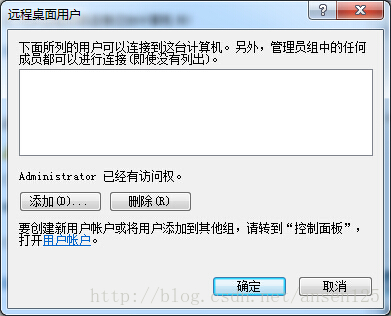
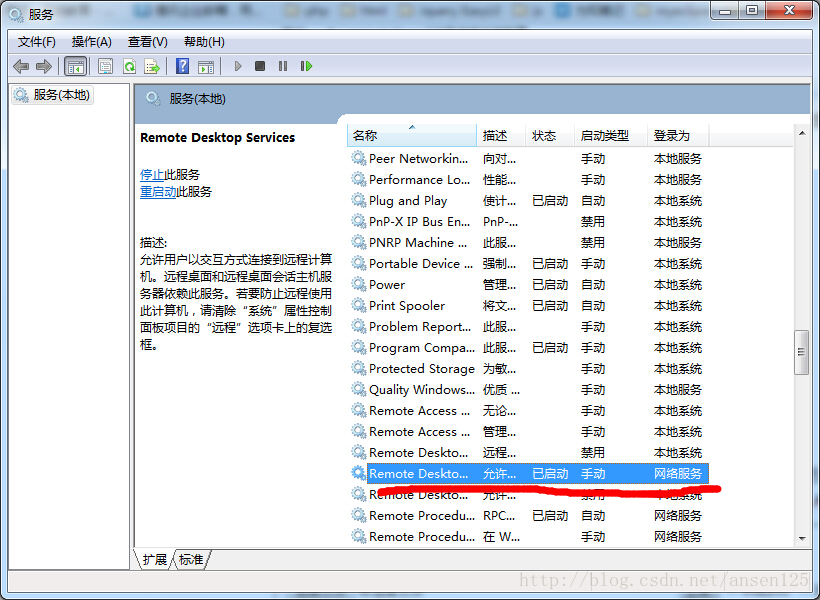
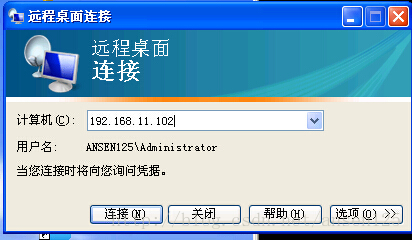
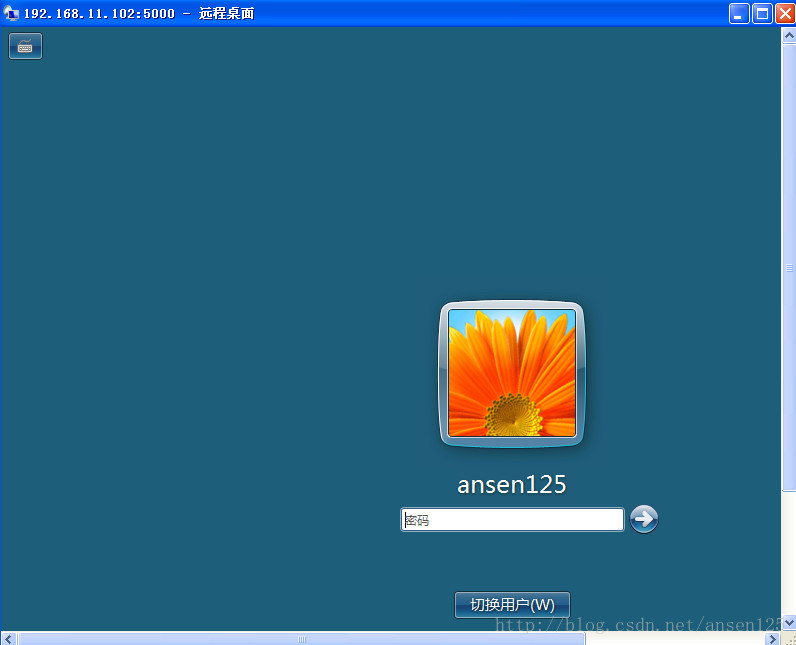
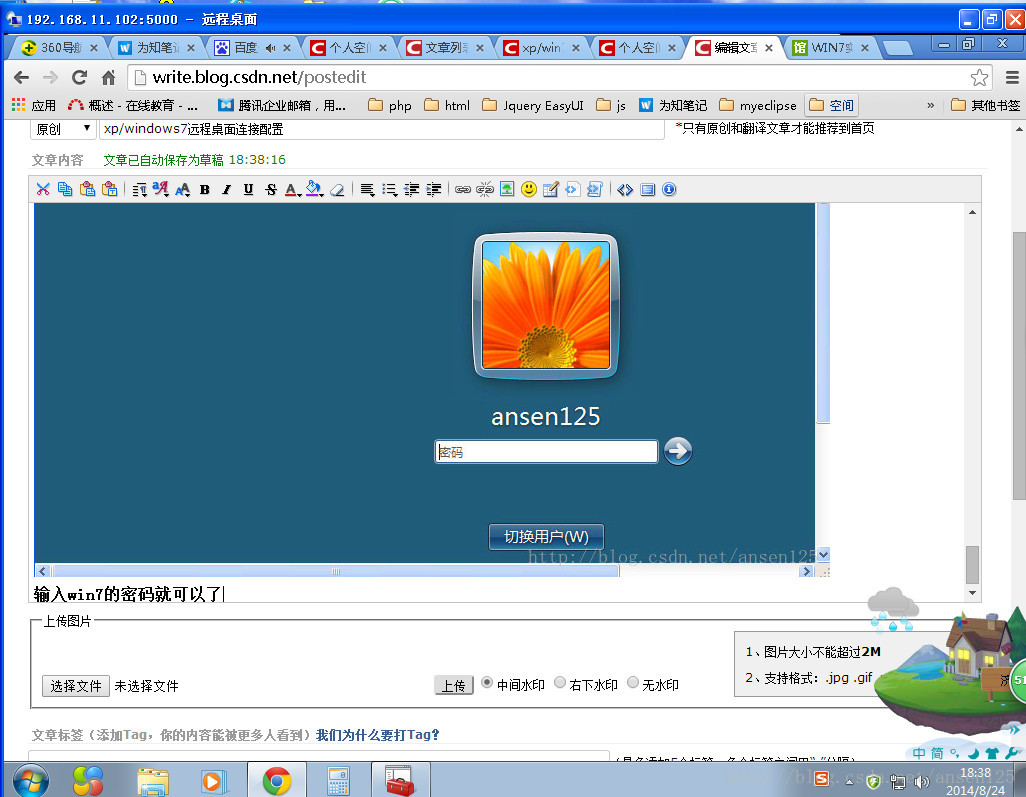













 7224
7224











 被折叠的 条评论
为什么被折叠?
被折叠的 条评论
为什么被折叠?








